2025 Autor: Howard Calhoun | [email protected]. Zuletzt bearbeitet: 2025-01-24 13:14:18
"Ich kann keine Verbindung zu meinem WLAN herstellen" - Themen mit einem ähnlichen Namen erscheinen fast täglich in verschiedenen Computerforen. Und das ist keineswegs zufällig, denn Probleme mit einer drahtlosen Verbindung treten sehr häufig auf. Was könnte das Problem sein und wie kann man es in dieser oder jener Situation lösen?
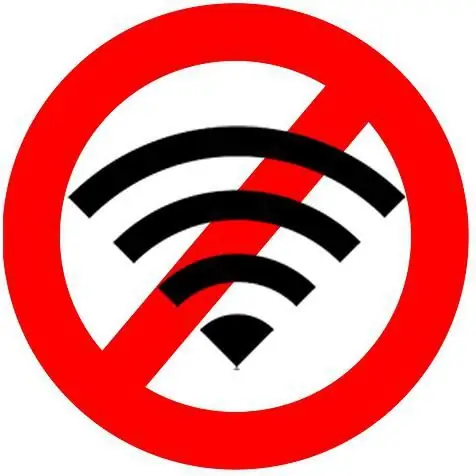
Überprüfen Sie Ihre Internetverbindung
Bevor Sie etwas unternehmen, vergewissern Sie sich, dass das Kabel das Internet überträgt. Verbinden Sie dazu den Computer direkt per Kabel mit dem Modem oder Router. Es besteht immer die Möglichkeit, dass das Problem vom Provider herrührt (z. B. bei technischen Arbeiten sch altet dieser den Netzzugang für Nutzer meistens für mehrere Stunden ab).
Überprüfen, ob alle Geräte verbunden sind
Bevor Sie Experten fragen "was tun, wenn ich keine Verbindung zu meinem WLAN herstellen kann", vergewissern Sie sich, dass Ihre Netzwerkgeräte aktiv sind. Zuerst sollte die Wi-Fi-Anzeige am Router selbst leuchten. Wenn das Netzwerk nicht eingesch altet ist, geben Sie die IP-Nummer (192.168.1.1 oder 192.168.0.1) in die Adressleiste des Browsers ein und verbinden Sie sich. Sie sollten sich auch vergewisserndass der entsprechende Adapter auf dem Computer oder Laptop selbst aktiviert ist. Sie können dies über das Netzwerk- und Freigabecenter tun. greifen Sie auf "Windows zu (gehen Sie zu der Registerkarte, die für die Adaptereinstellungen verantwortlich ist, und suchen Sie diejenige, die drahtlose Verbindungen unterstützt). Bei einigen Laptop-Modellen wird Wi-Fi durch Drücken einer bestimmten Taste eingesch altet. Sie können versuchen, Ihren Computer neu zu starten und den Adapter erneut einzusch alten. Wenn dies nicht hilft, müssen Sie höchstwahrscheinlich den Treiber aktualisieren. Falls auch eine Neuinstallation des Treibers nichts gebracht hat, kann es notwendig sein, das Betriebssystem neu zu installieren.

Wenn der Computer Wi-Fi "sieht", aber beim Verbindungsversuch eine Fehlermeldung ausgibt
"Ich habe alles oben Gesagte getan, aber ich kann immer noch keine Verbindung zu meinem WLAN herstellen." Wenn der Computer Informationen zu verfügbaren Netzwerken anzeigt, aber beim Versuch, eine Verbindung herzustellen, eine Fehlermeldung auf dem Bildschirm angezeigt wird, hängt das Problem möglicherweise mit dem falschen Betriebsmodus des Routers zusammen. Gehen Sie zu den Einstellungen (Sie wissen bereits, wie das aus dem vorherigen Absatz geht) und ändern Sie den Modus von Standard zu Mixed (Mixed), B/G/N oder B/G.
Netzwerk ohne Internetzugang
Dies ist vielleicht eines der häufigsten Probleme, wenn WLAN keine Verbindung herstellt. Windows 8 ist übrigens viel anfälliger dafür als frühere Versionen des Betriebssystems. Dies geschieht, weil der Computer die falsche IP-Adresse oder die Adresse von DNS-Servern erhält. Zuerst müssen Sie herausfinden, was genau falsch ist. Öffnen Sie dazu die Liste der verfügbaren Netzwerke, klicken Sie mit der rechten Maustaste daraufdiejenige, mit der wir uns verbinden möchten, und wählen Sie den Punkt "Status". Wenn keine falsche IP-Adresse empfangen wurde oder eine falsche IP-Adresse empfangen wurde, wird gegenüber der Zeile „IPv4-Verbindung“eine Meldung angezeigt, dass kein Zugriff auf das Netzwerk besteht. Sie können dies überprüfen, indem Sie im Netzwerk- und Freigabecenter "Adaptereinstellungen ändern" öffnen. Nachdem Sie Ihre drahtlose Verbindung gefunden haben, klicken Sie mit der rechten Maustaste darauf und öffnen Sie Eigenschaften, und sehen Sie sich dann das IPv4-Protokoll an. Wenn einige Adressen in den Einstellungen registriert sind, notieren Sie sie auf einem separaten Blatt (sie werden möglicherweise noch benötigt) und ändern Sie dann die Optionen so, dass die IP-Adresse und die DNS-Serveradresse automatisch bezogen werden. Bestätigen Sie die Änderungen und prüfen Sie den Internetzugang. Wenn dies nicht hilft, stellen Sie die vom Router standardmäßig verwendeten Adressen wieder her.

Probleme im Zusammenhang mit falschen DNS-Serveradressen führen auch dazu, dass das Internet nicht über WLAN verbunden werden kann. Wie im vorherigen Fall werden sie im Statusfenster des drahtlosen Netzwerks angezeigt. In diesem Fall sehen Sie neben der Zeile „IPv4-Verbindung“die Aufschrift „Ohne Zugriff auf das Internet“. Dies wird wiederum in den Protokolleinstellungen festgelegt. Versuchen Sie, den automatischen Empfang der erforderlichen Adressen einzustellen, oder geben Sie „8.8.8.8“in die Sp alte des bevorzugten DNS-Servers und „77.88.8.8“in die Sp alte des alternativen ein (öffentliche Adressen der Yandex- und Google-DNS-Server)..
Wir hoffen, dieser Artikel hat Ihnen geholfen, und Sie müssen nicht mehr an Spezialisten mit der Frage "Warum kann ich mich nicht mit meinem WLAN verbinden" schreiben!
Empfohlen:
Geringe Internetgeschwindigkeit über WLAN: Was tun? So erhöhen Sie die Internetgeschwindigkeit

Der Artikel erklärt, warum die Internetgeschwindigkeit sinkt, wenn ein WLAN-Router verwendet wird
Ist es möglich, eine nicht privatisierte Wohnung zu verkaufen? Nicht privatisierte Wohnung und Anteil daran: Merkmale der Teilung und des Verkaufs

Die meisten Bürgerinnen und Bürger, die im kommunalen Wohnungsbau leben, stehen vor der Frage, ob es möglich ist, eine nicht privatisierte Wohnung zu verkaufen. Sie interessieren sich dafür, um die Lebensbedingungen zu verbessern. Die Gesetzgebung zu diesem Thema besagt ganz konkret, dass Privatpersonen kein Recht haben, Kauf- und Verkaufsgeschäfte mit nicht privatisierten Wohnungen zu tätigen. Wenn ein Bürger früher von seinem Recht auf eine solche Aktion keinen Gebrauch gemacht hat, hat er jetzt wieder eine solche Gelegenheit
Ist es möglich, eine nicht privatisierte Wohnung zu verkaufen? Vorvertrag für den Verkauf einer Wohnung

Viele Menschen, die im kommunalen Wohnungsbau leben, stellen sich oft die Frage, ob es möglich ist, eine nicht privatisierte Wohnung zu verkaufen, um ihre Lebensbedingungen zu verbessern. Die Gesetzgebung besagt eindeutig, dass Einzelpersonen kein Recht haben, Kauf- und Verkaufstransaktionen mit nicht privatisierten Immobilien zu tätigen. Wenn jemand einmal das Recht zur Privatisierung von Sozialwohnungen nicht genutzt hat, kann er dieses Recht jetzt einlösen
Wohnungskauf mit illegaler Sanierung: Risiken, mögliche Probleme, Lösungen und Ratschläge von Maklern

Jeder Mensch sollte sehr verantwortungsbewusst mit dem Erwerb von Wohnraum umgehen. Dies gilt insbesondere in Fällen, in denen eine Wohnung mit illegaler Umwandlung in eine Hypothek gekauft wird, da Sie nach Vertragsunterzeichnung Eigentümer der Immobilie sind und alle Verantwortung bei Ihnen liegt
Warum SMS nicht an die Nummer 900 gesendet werden: Problembeschreibung, mögliche Lösungen

Benutzer von "Mobile Bank" können manchmal auf einen fehlerhaften Betrieb des Dienstes stoßen, wenn es unmöglich ist, SMS an die Nummer 900 zu senden. Das Problem ist in 90% der Fälle vorübergehend und kann vom Kunden leicht gelöst werden selbst. Sberbank-Karteninhaber möchten jedoch wissen, warum keine SMS an die Nummer 900 gesendet werden und was in einer solchen Situation zu tun ist

